Startskärmen, ersättning av Start-menyn introducerad med Windows 8, har förbättrats på många sätt i den nyligen släppta Windows 8.1 uppdatering. Förutom nya kakelstorlekar, Bing-sökning, anpassningsalternativ, startskärmen i Windows 8.1 blir inte rörig, eftersom Windows 8.1 fäster inte automatiskt alla installerade appar och skrivbordsprogram till startskärmen.
Istället i Windows 8.1, alla installerade appar och program visas på appvisningsskärmen och man behöver manuellt högerklicka på en appgenväg på appskärmen och klicka sedan på Fäst för att starta alternativet för att fästa ett program till startskärmen.
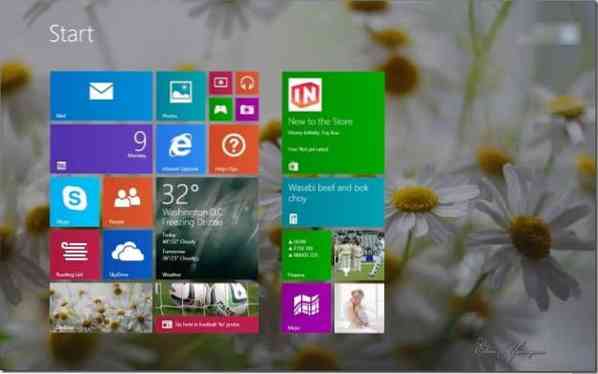
Om du har anpassat startskärmen genom att fästa appar, lägga till nya brickor med hjälp av tredjepartsprogram, ordna brickor och skapa nya grupper, och nu känner att standardskärmens layout med originalpaneler var bättre, kan du enkelt återställa startskärmen till sin standardlayout genom att utföra tre enkla kommandon.
När du återställer startskärmens layout, Windows 8.1 tar bort alla fästa brickor och skapade grupper och behåller bara brickor som fanns på startskärmen när Windows 8.1 installerades.
Observera att det är möjligt att säkerhetskopiera startskärmslayouten och återställa layouten genom att följa hur vi säkerhetskopierar och återställer startskärmslayouten i Windows 8.1 guide. Vi rekommenderar att du säkerhetskopierar den personliga startskärmslayouten innan du återställer layouten så att du snabbt kan återställa den personliga layouten.
Slutför instruktionerna nedan för att återställa startskärmen till standard:
Steg 1: Öppna kommandotolken som administratör. För att göra det, skriv CMD på startskärmen och tryck samtidigt Ctrl + Skift + Enter för att starta förhöjd kommandotolk. Du kan följa hur vi öppnar Kommandotolken som administratör i Windows 8/8.1 för att veta alla sätt att öppna kommandotolken med administratörsrättigheter.
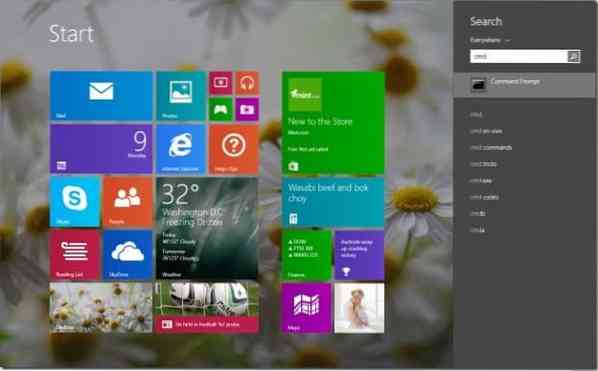
Steg 2: I den upphöjda kommandotolken kör du följande kommandon:
del% LocalAppData% \ Microsoft \ Windows \ appsFolder.artikeldata-ms
Tryck på Enter.
del% LocalAppData% \ Microsoft \ Windows \ appsFolder.artikeldata-ms.bak
Tryck på Enter.
Tskill utforskare
Tryck på Enter-tangenten för att starta om Windows Explorer.
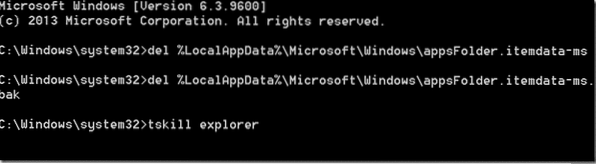
Steg 3: Det är allt! Klicka på Start-knappen i aktivitetsfältet eller tryck på Windows-logotypknappen på tangentbordet för att se standardstartskärmen.
Så här ställer du in anpassad bild som startskärmens bakgrund, ändrar automatiskt bakgrundsfärgen på startskärmen och hur du ställer in animerad bakgrund eller video som bakgrundsartiklar på startskärmen kan också intressera dig.
 Phenquestions
Phenquestions


